Hur man byter namn på enheter på ditt nätverk i Eero-appen

Eero är ett fantastiskt nätverks-Wi-Fi-system som kan hjälpa till att eliminera spotty Wi-Fi i ditt hus. Apparaten kan dock visas i appen som en jumbled-up-röra. Så här byter du namn på dem så att det är lättare att veta vilken enhet som är.
RELATERAD: Vad är trådlösa Wi-Fi-system och hur fungerar de?
I enhetslistan i Eero-appen, Det kommer bara att visa serienumret, modellnumret eller helt enkelt "värdnamn" som standard för de flesta enheter. Det gör det svårt att veta exakt vilken enhet det är. Och med säkerhet som ett stort problem för många användare kan det vara lite skrämmande att se en okänd enhet i ditt nätverk. Den goda nyheten är att det är troligt att en smartphone, dator, surfplatta eller annan Wi-Fi-enhet som behöver bara ett bättre namn. Så här identifierar du och byter namn på enheter i ditt Eero-nätverk inom Eero-appen.
Börja med att öppna Eero-appen och knacka på där den står "XX Connected Devices". I mitt fall står det "28 Anslutna enheter".
Därifrån ser du en lista över alla enheter som är anslutna till ditt Wi-Fi-nätverk. Du kan bläddra igenom det för att se dem alla.
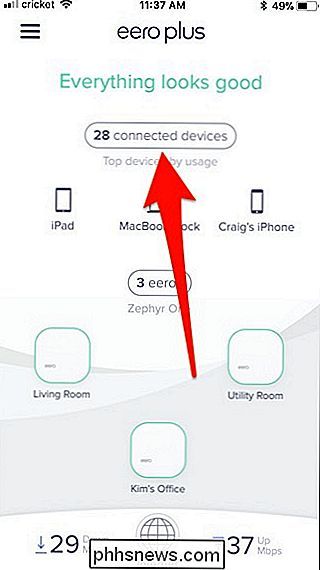
Det kan vara lite svårt att veta vilken enhet som är när de heter osammanhängande, men att titta på tillverkaren av enheten kan hjälpa.
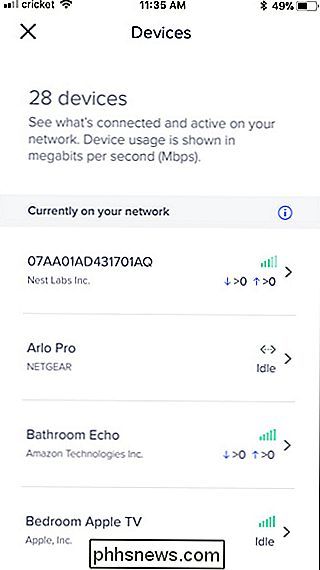
I detta fallet är enheten en Nest-produkt, och eftersom den enda enheten i mitt hus som är gjord av Nest är Nest Secure-säkerhetssystemet, vet jag exakt vilken enhet det är. Tryck på den för att öppna mer information om den enheten.
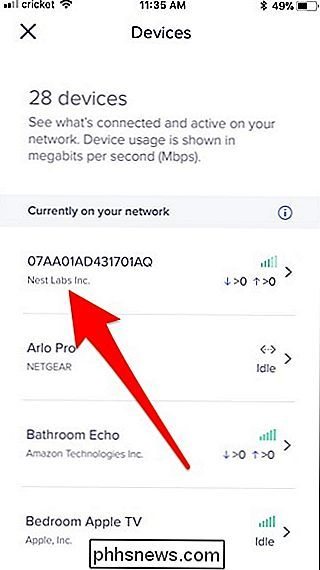
Tryck sedan på "Smeknamn" överst för att byta namn på enheten.
Skriv in ett unikt namn för det som gör det enkelt att identifiera i listan. Klicka på "Spara" i det övre högra hörnet när du är klar.
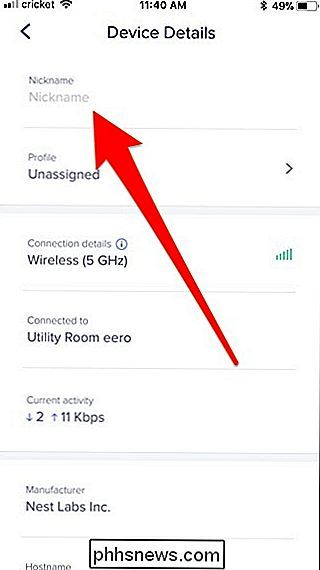
Du kommer tillbaka till listan över enheter, och om jag rullar ner ser jag "Nest Secure" i listan.
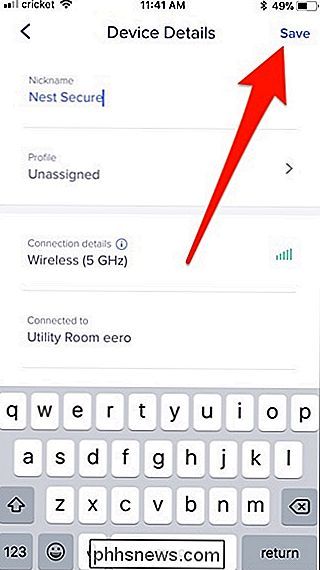
Nu blir det lite knepigt om du har multiplar av samma enhet. Till exempel, om du har fyra Echo-prickar spridda över ditt hus? Det är svårt att berätta för dem i Eero-appen. Du kan dock börja spela musik på en av dina Echos och titta på vilken som hämtar data i Eero-appen. (Justera det här tricket till vilken typ av enhet det är.)
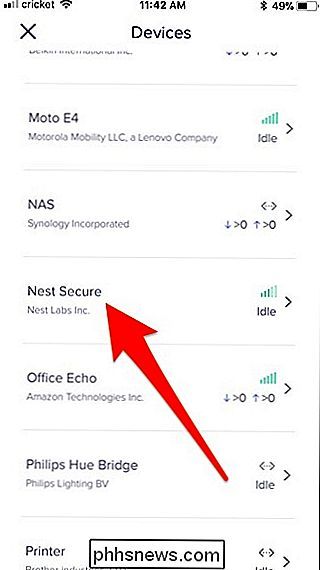
Nu vet du exakt vilken enhet det är, och du kan gå in på en byta namn på "Kitchen Echo" eller något liknande.
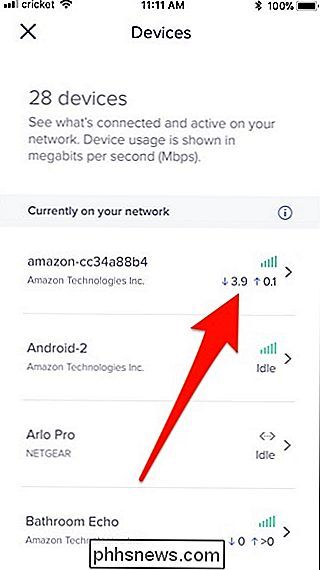

Så här ställer du in en anpassad loggningsskärm Bakgrund i Windows 7, 8 eller 10
Windows gör det möjligt att ändra välkomstskärmarna som visas när du startar datorn till nästan vilken bild du helst vill använda. Det är lätt att göra i Windows 8 och 10, men ganska väl dolda i Windows 7. I Windows 8 och 10 ser du faktiskt två olika skärmar vid inloggning. Den första är låsskärmen - den du måste klicka eller svep för att komma ur vägen så att du kan logga in.

Hur man lägger till IFTTT-genvägar till din hemskärm
IFTTT kan du automatisera ett ton av dina favoritwebtjänster, men du kan också skapa snabba snabbkartor på hemmen för en mängd olika uppgifter . Så här skapar du dem. RELATERADE: Hur man skapar egna recept med hjälp av IFTTT på iPhone Förutom att tillämpa regler som automatiskt fungerar i bakgrunden, har IFTTT, liksom de flesta IFTTT-applet, också " knapp widgets "som effektiviserar appletar i en enda knapptryckning.



